Cómo convertir de manera fácil NEF a JPG en Mac
Por Manuel Gonzalez • 2025-09-02 11:48:18 • Proven solutions
NEF — el formato electrónico de Nikon es el formato de imagen RAW de Nikon. Esto quiere decir, que todas las fotos tomadas con cámaras digitales Nikon se almacenarán con la extensión .nef. No obstante, debido a los sensores y la configuración de la cámara RAW, la mayoría de los visores y editores de fotos no son compatibles con estas fotos RAW. Porque cuanto más grande es el archivo, más difícil es manejarlo, y el soporte actual de archivos RAW no es universal, y la mayoría de los programas de visualización de imágenes o software de edición en el mercado aún no son accesibles. Léete cuidadosamente nuestro artículo para aprender algunos métodos efectivos para convertir NEF a JPG en Mac preservando calidad. En este espacio, siéntete libre de escoger fácilmente la mejor manera de convertir imágenes NEF a JPG en línea o sin conexión.
- Parte 1. En qué se diferencian los archivos NEF de los JPG
- Parte 2. Cómo se convierte NEF a JPG en Mac con Vista Previa
- Parte 3. Los 5 mejores y recomendados convertidores de NEF a JPG para Mac
- Parte 4. Cómo convierten archivos NEF/TIF a JPG en Mac con Wondershare UniConverter
Parte 1. En qué se diferencian los archivos NEF de los JPG
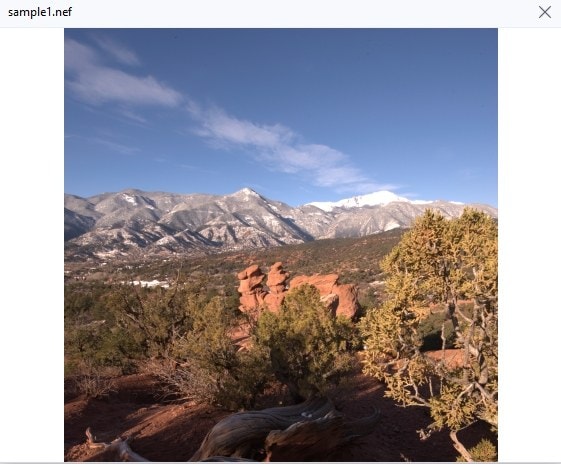
JPEG es un formato común para fotografías, es así de simple. Si estás subiendo imágenes en la Web o imprimiéndolas, probablemente los archivos se guardarán en formato JPG. NEF es un formato exclusivo de Nikon, que es equivalente a los archivos RAW, y los archivos RAW carecen de balance de blancos. NEF y JPG no están al mismo nivel. Las imágenes en formato NEF son generalmente grandes, pero la calidad de imagen y el color serán mucho mejores que las del formato JPG, y los detalles son más completos. El formato JPG tiene la ventaja de ocupar menos espacio, lo cual favorece la difusión y el ahorro, pero su punto débil es que tiene una gran pérdida de calidad de imagen.
Parte 2. Cómo se convierte NEF a JPG en Mac con Vista Previa
Vista Previa es la herramienta oficial para visualizar fotos y archivos PDF en Mac. En este espacio te explicaremos cómo usar Vista Previa para convertir NEF a JPEG en una Mac.
Paso 1. Abre las imágenes en Vista Previa con Mac.
Paso 2. Selecciona Exportar en el menú de archivos. Si tienes más de una foto seleccionada, tienes que hacer clic en Exportar imágenes seleccionadas.
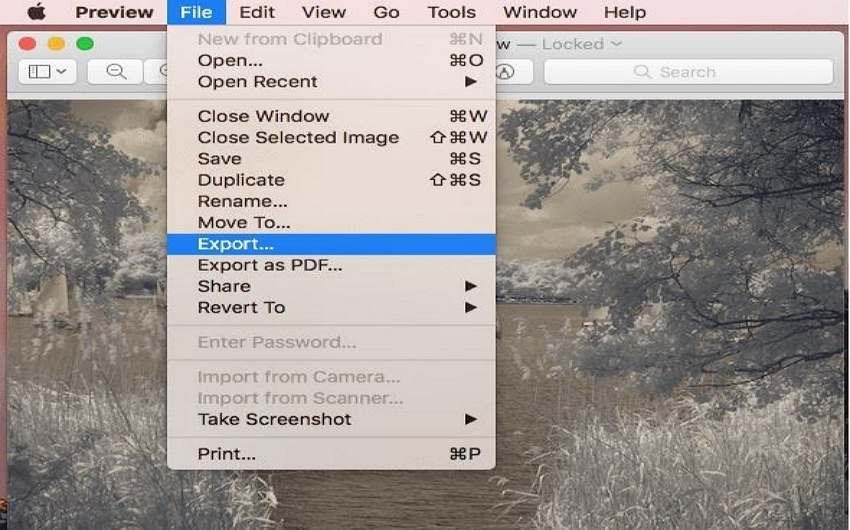
Paso 3. Puedes escoger cualquier formato que te parezca del menú desplegable; para este proceso, selecciona JPEG.
Paso 4. Dale un nombre a la imagen, selecciona la carpeta donde quieras guardar la foto y haz clic en Guardar.
Parte 3. Los 5 mejores y recomendados convertidores de NEF a JPG para Mac
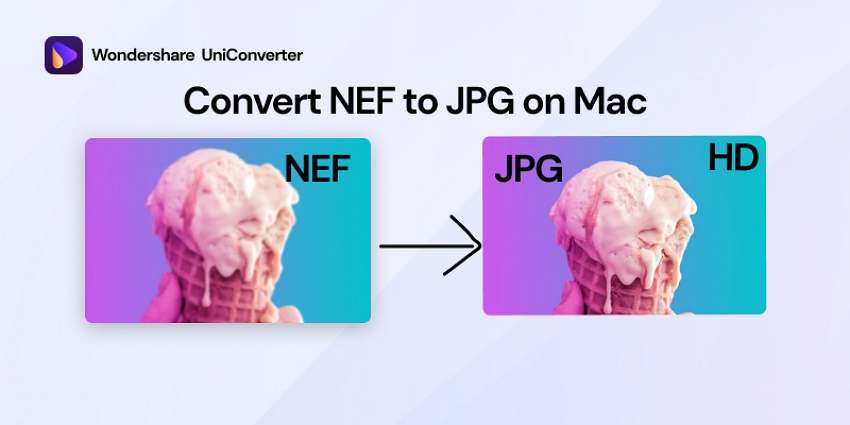
1. Wondershare UniConverter
Wondershare UniConverter es uno de los más formidables convertidores de formato de imagen, audio y video. Es la aplicación de medios preferida porque tiene todas estas funciones todo en uno. La herramienta Convertidor de Imágenes incorporada de Wondershare UniConverter es compatible con la conversión de imágenes de casi cualquier formato a JPG, JPEG, PNG, BMP y TIFF. Con el procesamiento por lotes puedes convertir numerosos archivos a la vez. La altura y el ancho de los archivos adjuntos son modificables si lo crees necesario. A la vez son compatibles el recorte de imágenes, las marcas de agua y los efectos.
 Wondershare UniConverter - Tu Completa Caja de Herramientas de Video para Windows/Mac
Wondershare UniConverter - Tu Completa Caja de Herramientas de Video para Windows/Mac

- Admite más de 1000 formatos de medios para convertir, como MP4/MKV/AVI/MOV/MP3/WAV y muchos más.
- Puedes cortar no solo audio WAV, sino también archivos multimedia en más de 1000 formatos de archivo.
- Edita videos con funciones de corte, recorte, efecto, rotación, añadir marcas de agua, entre otras.
- La herramienta de compresión de video hará que un archivo de video de gran tamaño sea más pequeño apropiado para tu dispositivo.
- Caja de herramientas con funciones adicionales, que incluyen Creador GIF, Reparador de metadatos de medios, Grabador de CD, Convertidor de Imagen, etc.
- SO soportado: Windows 10/8/7/2003/Vista/XP, Mac OS 10.15 (Catalina), 10.14, 10.13, 10.12, 10.11, 10.10, 10.9, 10.8, 10.7, 10.6.
Ventajas
Fácil de usar y amena para los usuarios.
Convierte tus archivos 90X veces más rápido que cualquier otro convertidor.
Edite tus archivos de imagen recortando, agregando efectos y marcas de agua
Las funciones impulsadas por IA hacen que el procesamiento de imágenes y videos sea automático.
Suprime el fondo de tu imagen de forma automática.
Desventajas
No tiene versión para teléfonos móviles.
2. Adobe Photoshop
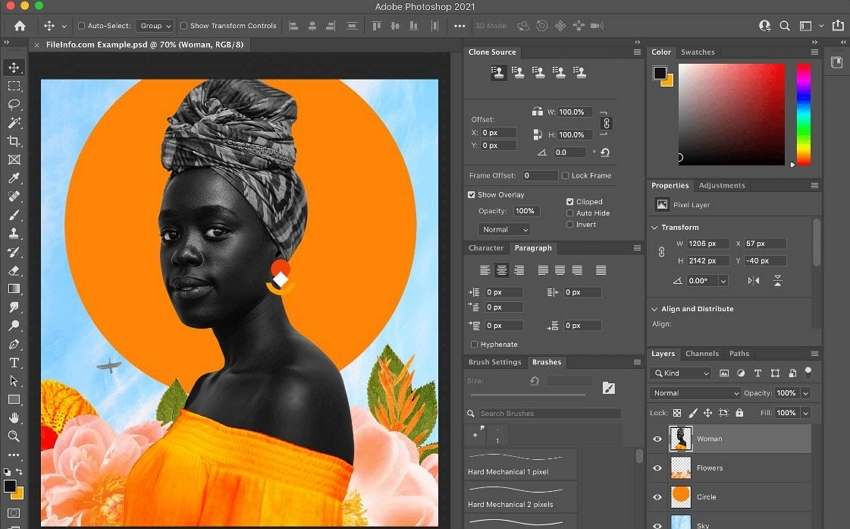
Creemos que la mayoría de las personas han conocido más o menos Adobe Photoshop, e incluso muchos lo han usado, y muchos amigos no lo han usado antes. Adobe Photoshop es un software de procesamiento de imágenes desarrollado y distribuido por Adobe Systems. Photoshop se encarga principalmente del procesamiento de imágenes digitales compuestas de píxeles. Empleando sus variadas herramientas de edición y dibujo, tu edición de imágenes se hará de manera efectiva. De igual forma, PS también tiene numerosas funciones muy útiles, tales como: gráficos, imágenes, texto, video y muchos otros aspectos.
Las herramientas de Photoshop pueden editar una sola imagen, al igual que una gran cantidad de fotos. Existen varias versiones de Photoshop, incluidas Photoshop CC, Photoshop Elements, Photoshop Lightroom y Photoshop Express. Esta última es la versión iOS menos funcional de Photoshop. Además, con Adobe Photoshop puedes convertir fácilmente archivos NEF a JPEG.
Ventajas
Posee una interfaz de usuario conveniente.
Proporciona un conjunto profesional de herramientas.
Brinda muchos complementos.
Prueba gratuita disponible.
Desventajas
Altos requisitos del sistema: requiere un buen procesador y una tarjeta de video; de lo contrario, el software terminará por ralentizarse.
Se necesitan conocimientos y habilidades especiales para trabajar en Photoshop.
3. Movavi Video Converter

Movavi Video Converter es un completo software de conversión de video e imágenes que corre a una velocidad excepcional y contiene poderosas y avanzadas capacidades. Es capaz de convertir imágenes además de formatos de audio y video. Indudablemente Movavi puede convertir cualquier tipo de datos. Los formatos compatibles también son apropiados para una variedad de dispositivos.
A diferencia de otro software de conversión de video, las funciones de Movavi son fáciles de comprender para los nuevos usuarios. Los usuarios también se sentirán encantados con la velocidad de conversión, la cual ha sido optimizada para máquinas multinúcleo y proporciona una rápida decodificación, vista previa y conversión simultánea de varios archivos multimedia.
Ventajas
Software fácil de usar.
Admite todos los formatos importantes de imagen y video (JPEG, PNG, NEF, CR2, WMV, MP4, AVI, H.264, 3GP y WMA a MP3.
Compatible con 180 dispositivos portátiles.
Funciones de conversión de alta velocidad.
Desventajas
Una interfaz torpe genera una mala experiencia de usuario, especialmente para los principiantes.
Carece de algunas funciones básicas.
4. BatchPhoto Pro
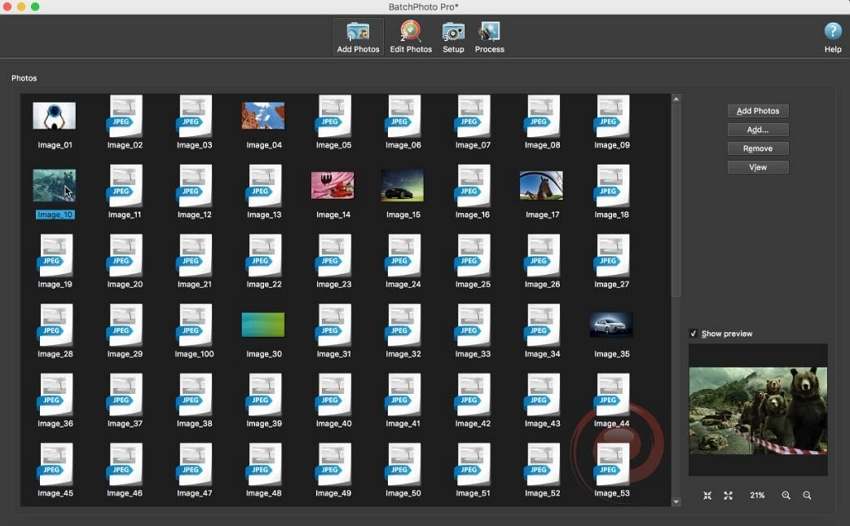
BatchPhoto Pro es un software de edición por lotes de fotos en macOS. El programa admite una variedad de formatos de documentos, incluidos NEF, JPG, GIF, TIF, PNG y PDF, y puede realizar funciones como Recortar, Rotar, Voltear, etc. Si no necesitas editar una gran cantidad de archivos, BatchPhoto puede editar uno a la vez si prefieres tener más control. Siempre te dará una vista previa de los cambios previstos antes de que hagas clic en Aplicar.
BatchPhoto puede convertir, cambiar el tamaño, agregar marcas de agua, anotar, pulir, aplicar efectos y renombrar fácilmente cientos de fotos en una sola operación. En lugar de mejorar y ajustar imágenes individualmente, BatchPhoto te permite seleccionar un grupo de imágenes, definir una serie de ediciones y aplicarlas en una sola operación.
Ventajas
Convierte tus archivos NEF, CR2, JPG, PNG, GIF o ICO de forma rápida y sencilla.
Muy versátil en formatos de entrada y salida.
Reemplaza cualquier color de la imagen, con otro color o con el canal alfa.
Recorta una sección rectangular de varias imágenes a la vez.
Opciones configurables de cambio de nombre de archivos.
Utiliza perfiles predefinidos o personalizados para mejorar la productividad.
Desventajas
La interfaz de usuario no es atractiva e intuitiva.
Algunas de las funciones de diseño automático parecen tener errores de vez en cuando.
5. XnConvert
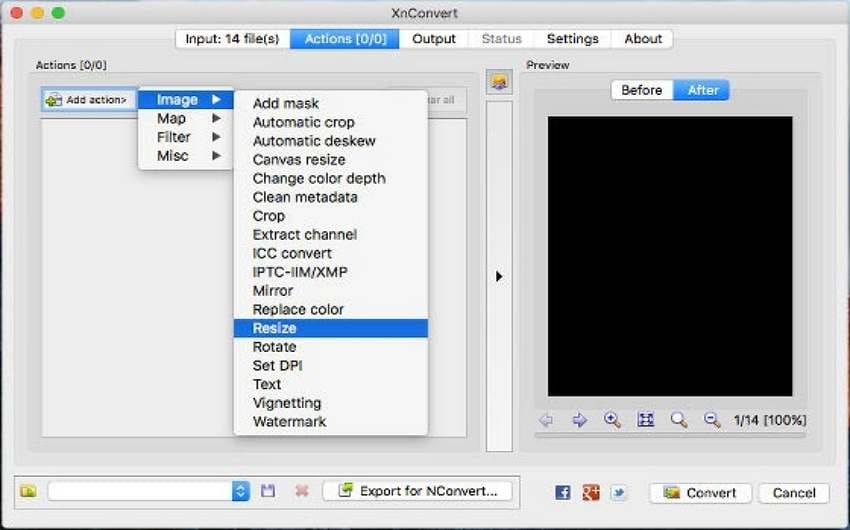
XnConvert es un convertidor de imágenes por lotes multiplataforma que es rápido, potente y gratuito. Te permite automatizar la edición de tus colecciones de fotos: puedes rotar, convertir y comprimir fácilmente tus imágenes, fotos e imágenes, así como realizar más de 80 acciones como cambiar el tamaño, recortar, ajustar el color y filtrar. Todos los formatos de imágenes y gráficos populares son compatibles: JPEG, TIFF, PNG, GIF, WebP, PSD, RAW de cámara, HEIC, PDF, DNG, CR2. Tus ajustes preestablecidos se pueden guardar y reutilizar para futuras conversiones de imágenes por lotes.
Ventajas
Con XnConvert, los resultados son consistentemente buenos. Además, su apoyo es amable y receptivo.
Modo para cambiar el tamaño de las fotos: Estirar, Ajustar hacia adentro, Ajustar por encima.
Resoluciones de fotos predefinidas más utilizadas.
Proporciona una resolución de imágenes personalizada
Desventajas
A veces se retrasa y hay algunos errores durante la edición.
Parte 4. Cómo convertir archivos NEF/TIF a JPG en Mac con Wondershare UniConverter
Sigue estos sencillos pasos para convertir NEF a JPG en macOS.
Paso 1 Ejecuta UniConverter Image Converter en Mac.
Descarga e instala Wondershare UniConverter en tu macOS. Selecciona la pestaña de Caja de herramientas en el menú a mano izquierda, luego selecciona la opción de Convertidor de imagen.
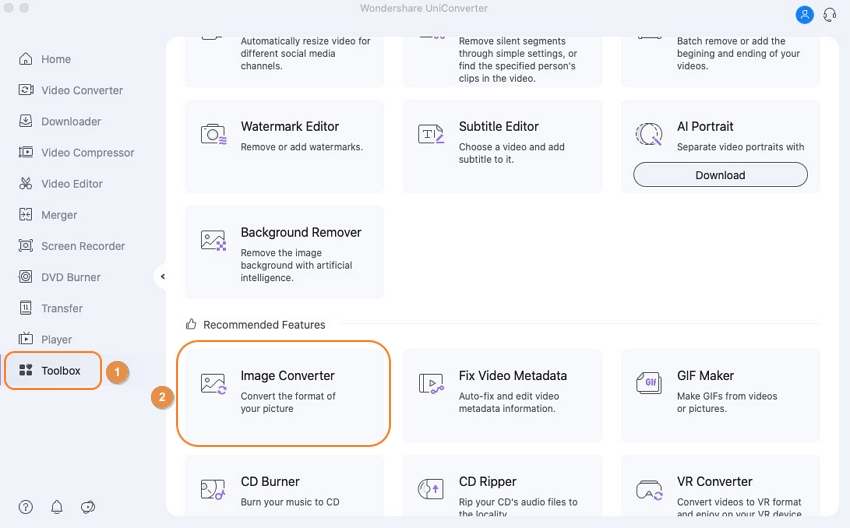
Paso 2 Importa tu archivo NEF.
Después de eso, sube tus archivos NEF - RAW a Wondershare UniConverter haciendo clic en el botón Agregar/+.
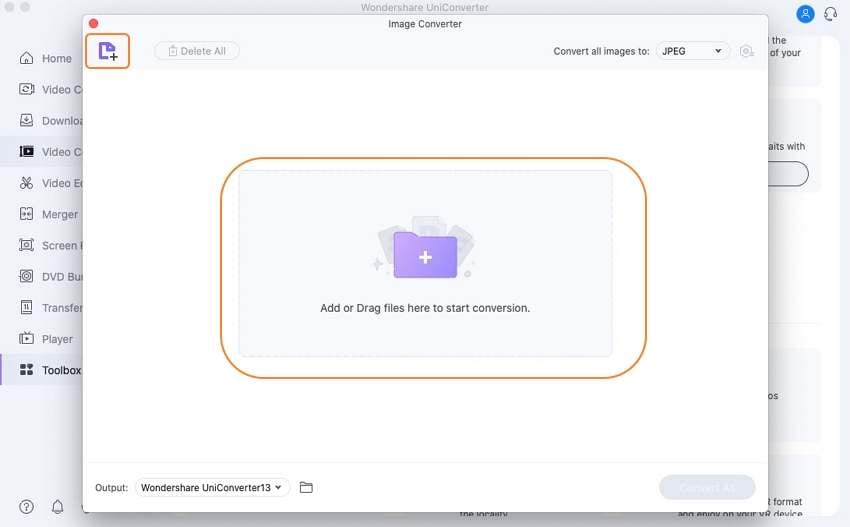
Paso 3 Convierte el archivo NEF a formato JPG.
Después de cargar los archivos NEF, dirígete a Configuración y escoge JPEG como el formato de salida y la ubicación del archivo JPEG final. Luego haz clic en
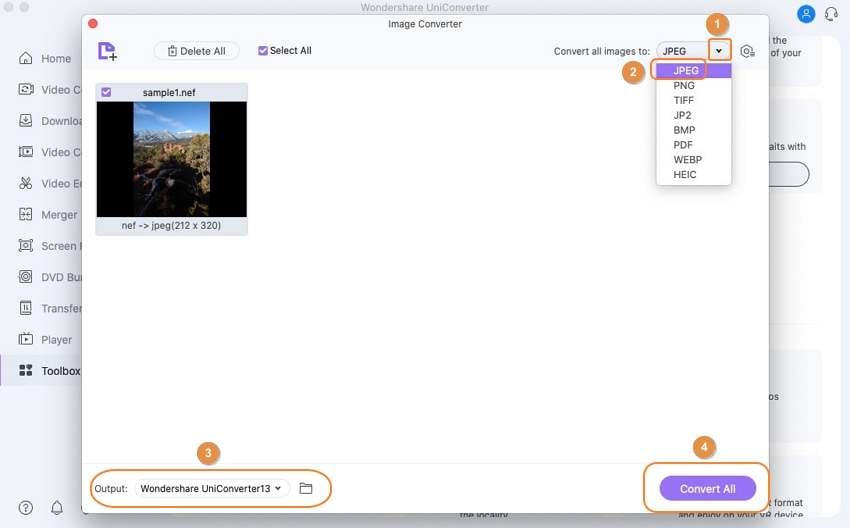
¡Prueba Wondershare UniConverter gratis ahora!
Más de 3.591.664 personas lo han descargado para probar las funciones avanzadas.
Conclusión
Estos son los mejores programas para convertir NEF a JPG usando Mac. Puedes usar cualquiera de ellos, pero para convertir archivos sin formato a formato jpg, recomendamos Wondershare UniConverter; porque es una de las mejores herramientas accesibles actualmente y es un software fácil de usar. Es un software muy simple al que puedes acceder rápidamente desde el menú contextual y realizar la conversión de NEF a JPG de forma fácil.
* Es posible que el sistema deba ser compatible con algunos de los formatos de códec anteriores.
Manuel Gonzalez
staff Editor